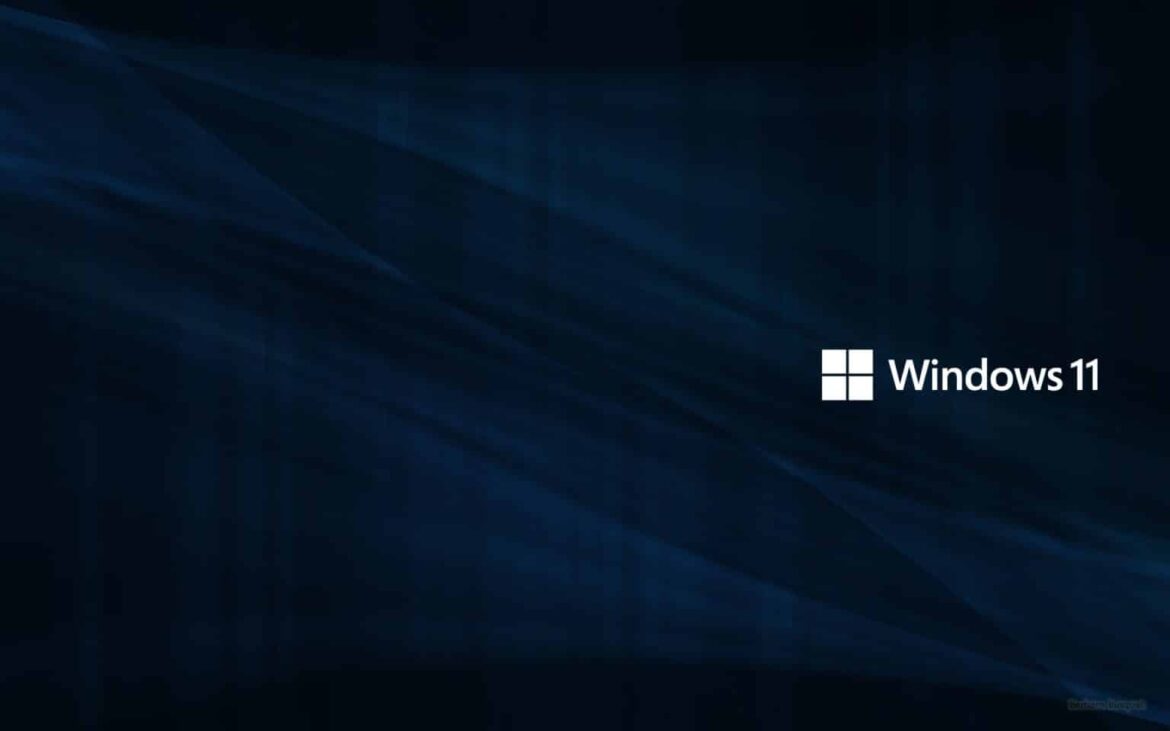Ci sono molte ragioni per le quali potrebbe essere necessario formattare un disco rigido in Windows 11. Proprio come nel sistema precedente, esistono diversi modi per farlo.
Windows 11: formattazione del disco rigido tramite le impostazioni della memoria
Se dovete formattare un disco rigido in Windows 11, i motivi possono essere molteplici. Forse avete acquistato una nuova unità SSD e volete metterla in funzione con il file system di vostra scelta. Oppure il supporto causa problemi durante l’uso e si spera che la formattazione elimini gli errori. In Windows 11 ci sono due modi per farlo, uno dei quali è attraverso le impostazioni della memoria:
- Premere la scorciatoia “tasto Windows + I” sulla tastiera. In questo modo si aprirà l’applicazione “Impostazioni”.
- Quando la aprite, vi trovate già nella scheda “Sistema”.
- Cliccate su “Memoria” nella colonna di destra.
- Sotto la categoria “Gestione della memoria” troverete la voce “Impostazioni avanzate della memoria”, che potete espandere cliccandovi sopra.
- Poi passate alla scheda “Dischi e volumi”. Si aprirà una panoramica di tutti i dischi rigidi.
- Ora andate sul pulsante “Proprietà” dell’unità che volete formattare.
- Sotto la voce “Formato” si trovano ora due pulsanti. Con “Formatta” potete formattare l’unità in questione con il file system di vostra scelta, mentre con “Elimina” rimuovete semplicemente tutti i file esistenti sul supporto dati.
- Sotto “Formatta” trovate ora due pulsanti.
Windows 11: Formattazione del disco rigido con Gestione disco
È anche possibile formattare i dischi rigidi in Windows 11 utilizzando Gestione disco. Sebbene questo metodo non sia così moderno e chiaro come l’applicazione “Impostazioni”, conduce ugualmente all’obiettivo e dovrebbe essere più familiare, poiché lo strumento fa parte di diverse versioni di Windows da molto tempo:
- Fare clic con il tasto destro del mouse sul pulsante Start e selezionare “Gestione disco” dal menu.
- Tutti i dischi rigidi collegati sono ora visualizzati nell’area superiore.
- L’area inferiore, di colore grigio, mostra in dettaglio quante partizioni sono presenti sui rispettivi supporti dati.
- Quest’area è interessante per la formattazione.
- Trovare il disco rigido che si desidera formattare e fare clic sulla partizione in esso contenuta. Questa dovrebbe ora essere contrassegnata da un tratteggio grigio.
- Sotto “Nome volume” è possibile assegnare un nome al disco rigido. Subito sotto è possibile selezionare il file system desiderato tra NTFS, FAT32 o exFAT. Lasciare “Dimensione unità di allocazione” su “Standard”. Lasciate anche il segno di spunta accanto a “Esegui formattazione rapida”.
- Fare clic con il tasto destro del mouse sull’area per aprire la finestra per la formattazione.
- Fare clic su “OK” per avviare il processo.